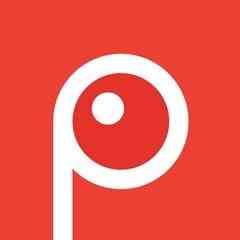 Доброго всем дня и хорошего настроения! Сегодня хотел бы вам порекомендовать (предварительно конечно немного рассказав о том, почему я рекомендую) одну программу, которая мне очень и очень понравилась свое простотой, обширными возможностями и настройками. Программа эта называется Screenpresso.Программа эта хоть и платная, но если постараться, то конечно вы легко найдете ее на различных торрентах.
Доброго всем дня и хорошего настроения! Сегодня хотел бы вам порекомендовать (предварительно конечно немного рассказав о том, почему я рекомендую) одну программу, которая мне очень и очень понравилась свое простотой, обширными возможностями и настройками. Программа эта называется Screenpresso.Программа эта хоть и платная, но если постараться, то конечно вы легко найдете ее на различных торрентах.
Screenpresso позволяет делать, как вы уже наверное догадались, быстрые скриншоты вашего экрана сразу в нескольких возможных форматах (JPG, GIF, PNG, BMP, TIFF) – в зависимости от того, как вы ее настроите и что пропишите в настройках, а также, что очень немаловажно – записывать видео с вашего экрана (также либо полностью, либо какой-то конкретной его части). Вот, например, один симпатичный скриншот с моего рабочего стола.

Пользоваться этой программой просто одно удовольствие. Процесс установки требует самых минимальных знаний, установить ее легко сможет любой, даже самый «зеленый» новичок.
Давайте разберемся с рабочей областью программы Screenpresso – она появляется при нажатии на значок программы. Нажимаем кнопочку с названием «Захват» и выбираем необходимое нам действие: «Снимок выделенной области» или же «Захват видео».
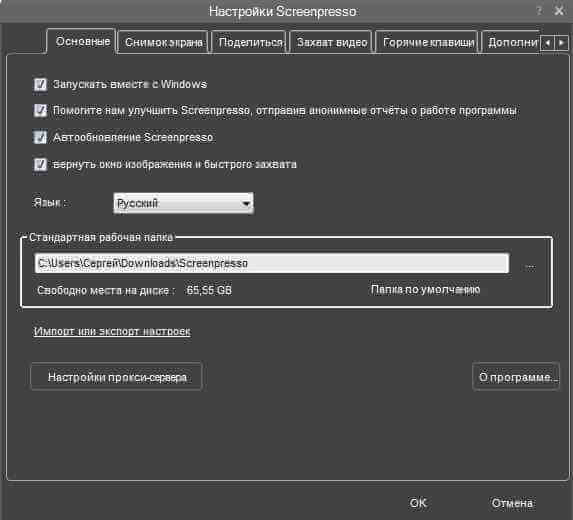
В каждом из этих действий можно сразу же сделать необходимые нам настройки. Например, в «Снимке выделенной области» можно получить следующие моменты:
— непосредственно снимок выделенной области (клавиша Print Scr);
— снимок последней захваченной области (клавиши) – очень нужная вещь, если снимаешь что-то часто повторяющееся;
— снимок всего экрана (клавиши Schift + Alt + Ctrl + Print Scr);
— задержка снимка экрана на 3 с;
— снимок с автопрокруткой (клавиши Schift + Win + Print Scr) – я очень часто пользуюсь такой интересной функцией, она мне очень нравится.
Можно также выбрать цветовую палитру снимка, копировать только текст (OCR) либо декодировать коды QR.
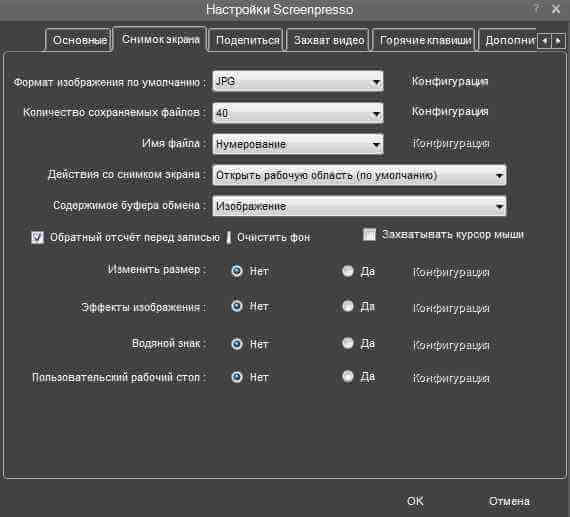
В «Записи видео» можно также настроить параметры: «Запись видео» — т.е. целиком и полностью ваш экран либо же « Запись области видео» — т.е. только какой-то определенной части вашего экрана, скрывая какие-то ненужные моменты. Причем и скриншоты, и видео вы можете тут же редактировать во встроенном редакторе, что конечно очень ускоряет весь процесс.
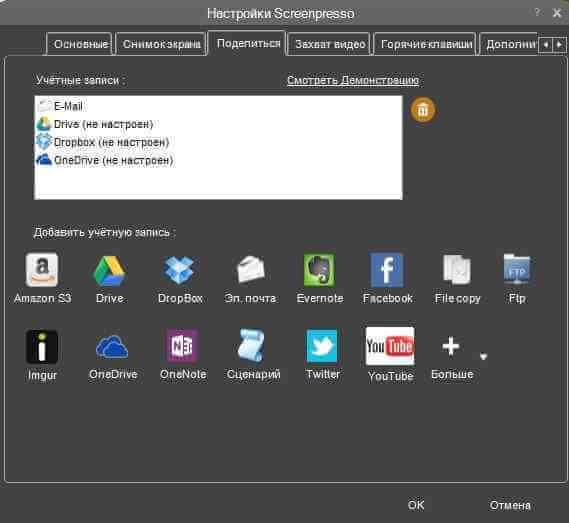
Особенно мне понравилось то, что все, что вы наскриншотили, сфотографировали или же записали на видео, тут же буквально за одно нажатие кнопки можно загрузить в Интернет, на свой канал YouTube или же отправить по электронной почте, положить на свой облачный диск: либо в область Drive от Google, либо на Dropbox, либо на OneDrive – все в зависимости от того, что именно вы выбрали и настроили.
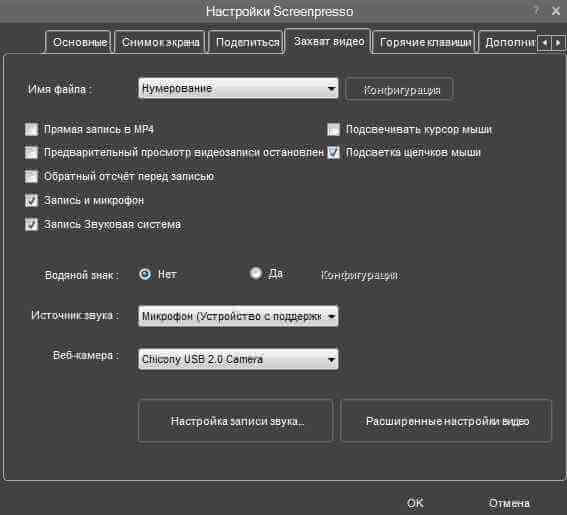
Причем все эти настройки займут буквально несколько минут – вводите в настройках данных от ваших аккаунтов и все готово, можно отправлять любые картинки и видео с вашего рабочего стола. При необходимости вы также можете посмотреть демонстрационное видео, чтобы детальнее разобраться в каких-то непонятных моментах.
В настройках вы также можете задать свои любимые клавиши для любого действия, по-моему, это тоже очень удобно.
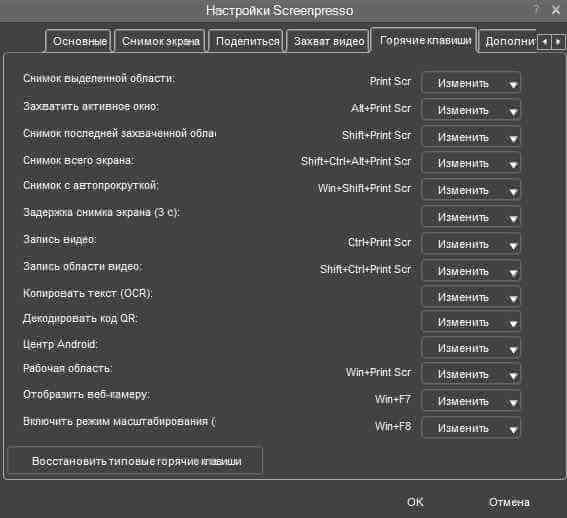
Программа Screenpresso не занимает много места, спокойно висит после установки в трее до нужного момента. Как только вам необходимо сделать скриншот или же запись видео с экрана, нажимаете на значок программы и работаете с ней. Все очень и очень просто! Рекомендую эту программу и для новичков, и для профессионалов! Надеюсь, что вам она тоже понравится!
С уважением, Сергей Оксак
